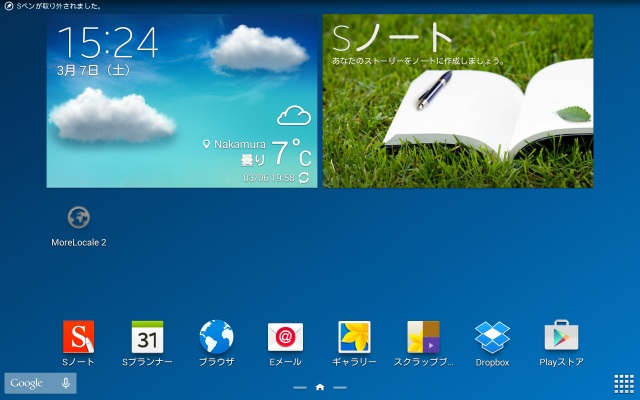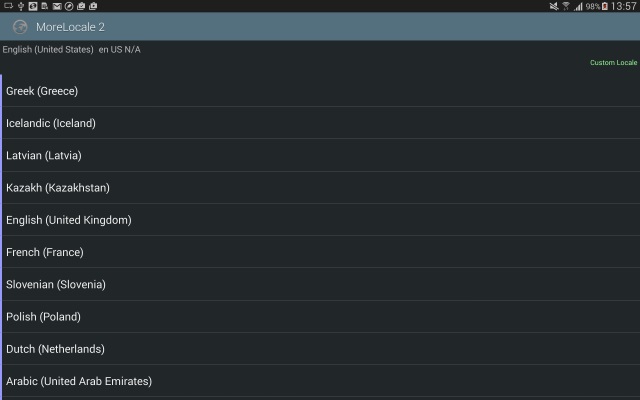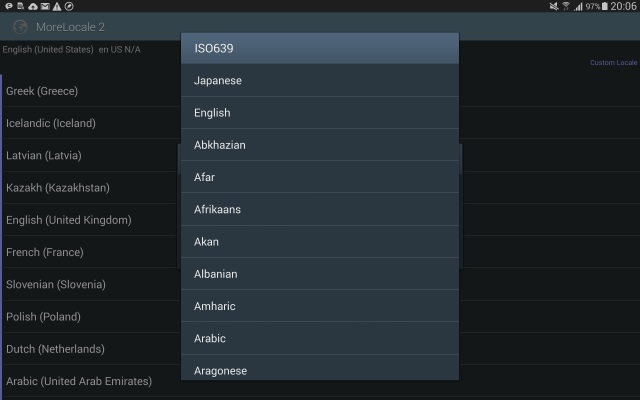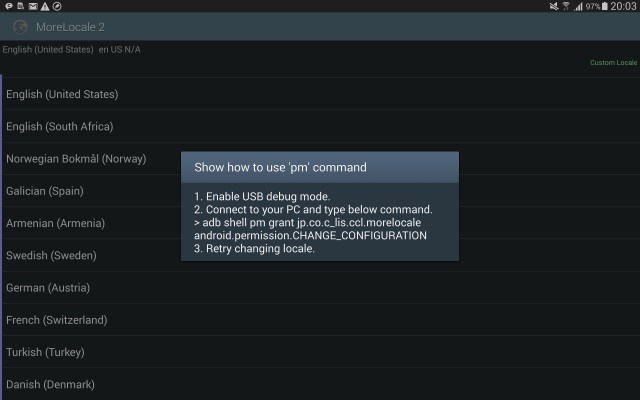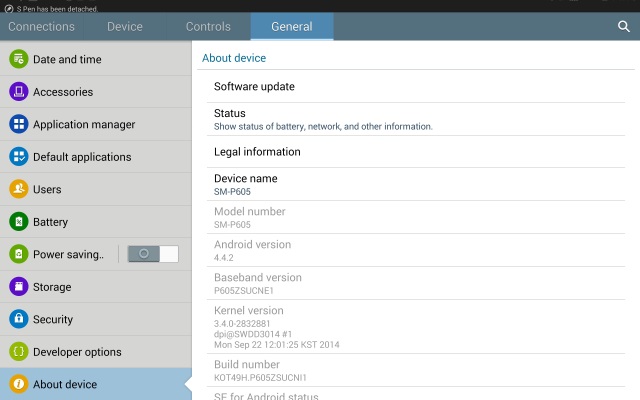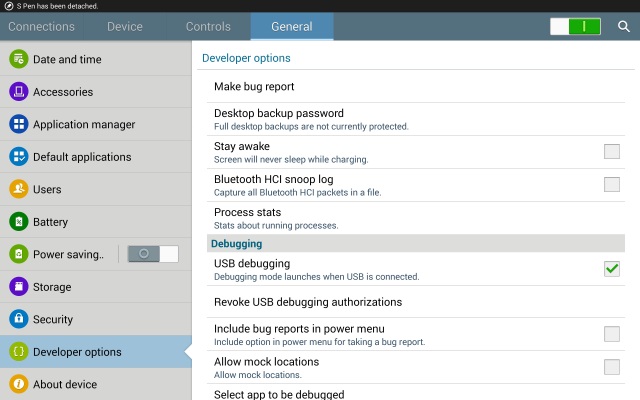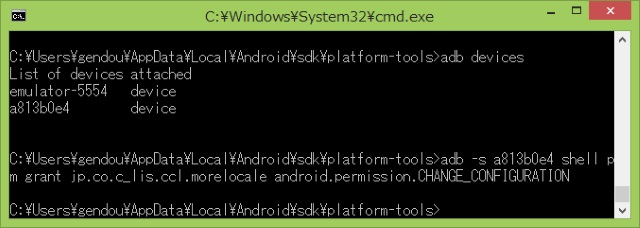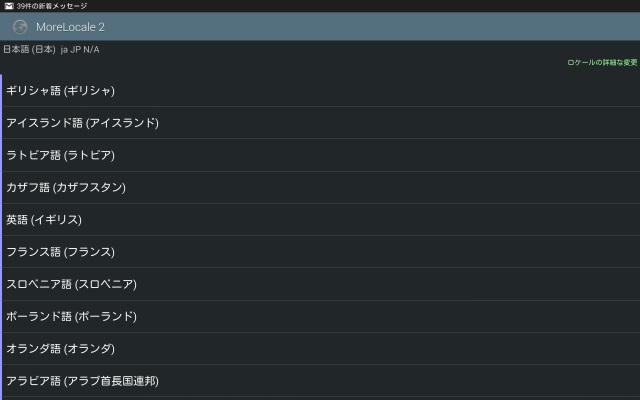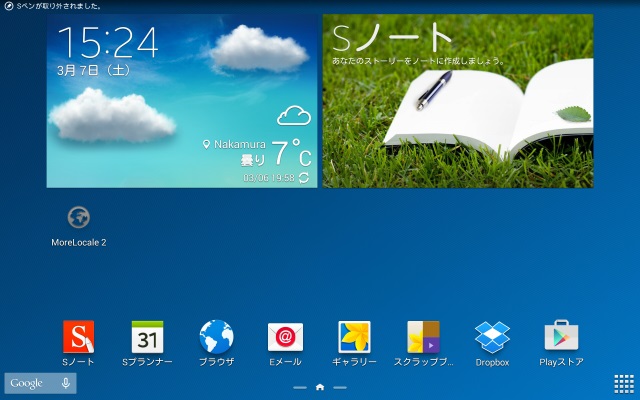こんにちわ。タブレットが大好きな中年です。
Galaxy Note 10.1(2014)SM-P605日本語化も佳境に近づいてきました。はやる気持ちを抑えつつ、後続の作業を進めていきたいと思います。
スポンサーリンク
[11/22追記]公式lollipopの日本語化はこちらをご覧ください。
More Locale2の導入(タブレット上の作業)
Google Playで「More locale2」をインストールします。こんな画面が出てきます。日本語は探してもありません。
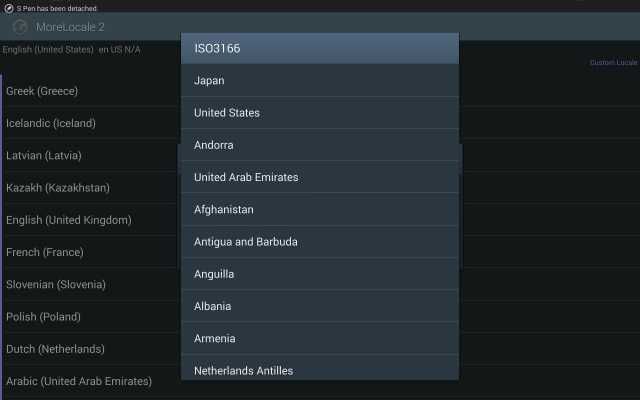
同様にISO3166もタップして、Japaneseを選びます。
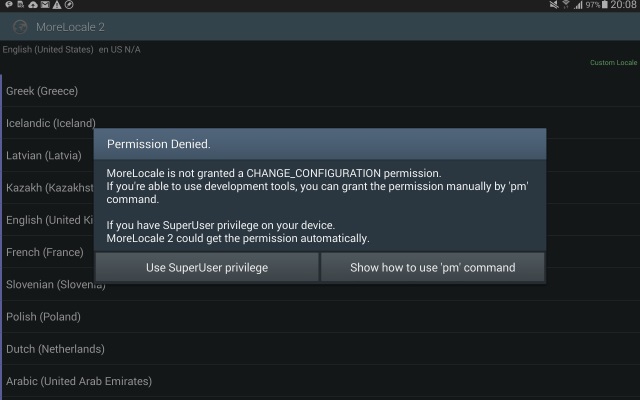
Custom Localeの画面からSetをタップすると、こんなメッセージが出ます。
USBデバッグモード設定(タブレット上の作業)
開発者モードにする
設定メニューの「General」→「About device」→「Build Number」を7回タップすると、あと何回と表示され、最後に開発者モードになったと表示されます。
USBデバッグモード設定
設定メニューの「General」→「Developer options」→「USB debugging」にチェックを入れるとUSBデバッグモードになります。
ADBコマンド実行(パソコン上)
パソコンとGalaxy Noteを接続し、PDA秘宝館さんの記事に記載してあるコマンドを発行してみましたが、「more than one device and emulator」とメッセージが出て、失敗してしまいます。端末が複数だからだめだよって言っているみたいです。
cd (SDKがインストールされた場所)\platform-tools「改行」
adb shell pm grant jp.co.c_lis.ccl.morelocale android.permission.CHANGE_CONFIGURATION「改行」
ネットで情報を探すと、回避策を見つけました。reamin'up4uさんの記事を読むと、端末を特定してコマンドを発行すればいい事がわかりました。
<参考>複数のAndroid端末をUSBで接続しているときのadbコマンドTips
また、「adb devices」コマンドを発行すると、デバイスが「unauthorized」と表示されています。Galaxy Noteがデバイスとして認識されていないようです。
こちらは、ヨッシーさんのブログで解決策を見つけました。USBデバッグ許可の取り消し、ADBサーバの再起動、デバイスの再接続でいけるみたいです。早速ためしたところ、「device」と表示されるようになりました。
<参考>Androidデバイスがunauthorizedで認識されない場合の対処法
ようやく、権限付与のコマンドが通りました(汗)
More Locale2でJapaneseを指定すると…
ついに、日本語が表示されました!感激しました。長い道のりでした。ホーム画面も以下の通りになりました。
売り上げランキング: 78,003